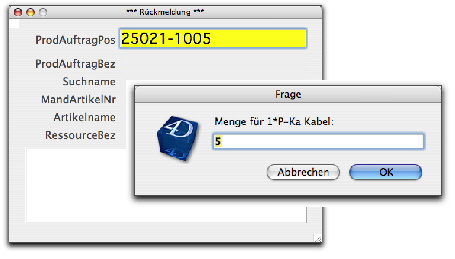
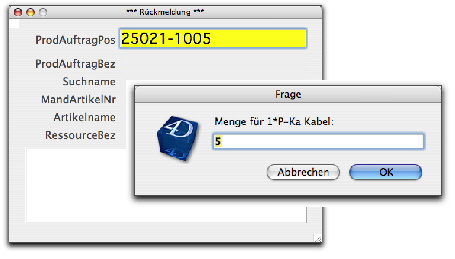
|
In einem Folgedialog ist anzugeben, ob der Vorgang (die Position) damit erledigt ist: 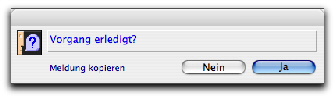
|
|
Als Rückmelderesultat werden Soll- und Istmenge des Artikels einander gegenübergestellt und vermerkt, ob die rückgemeldete Position teilerledigt oder erledigt wurde. |
|
Bei jeder weiteren Rückmeldung auf denselben Produktionsauftrag braucht im Feld ProdAuftragPos nur die Positionsnummer (= die letzten 4 Ziffern) geändert zu werden. |
| Kapitel-Hauptseite | Zurückblättern | Weiterblättern | BO-Doku Startseite |